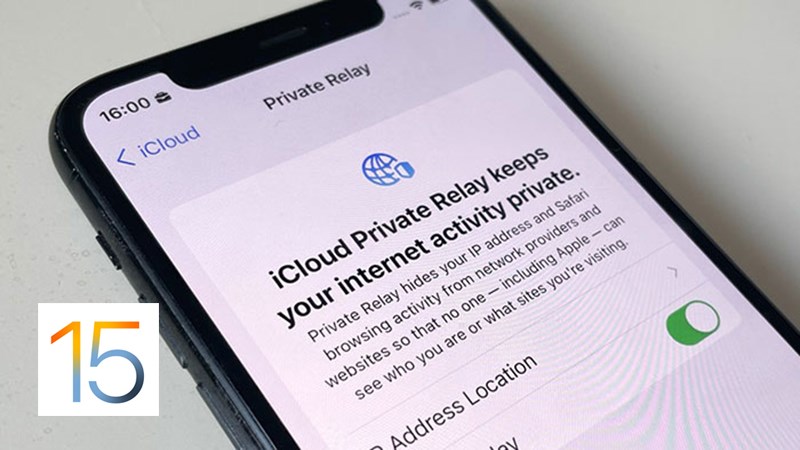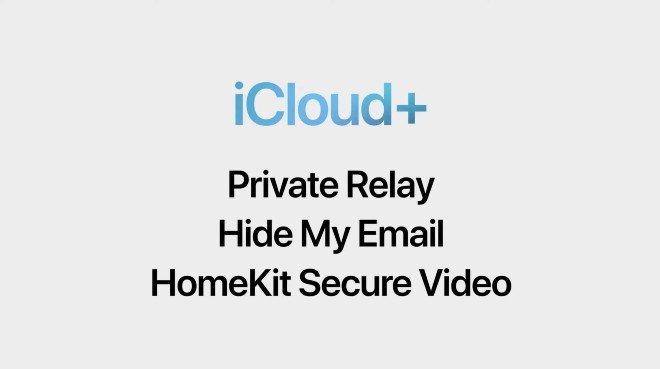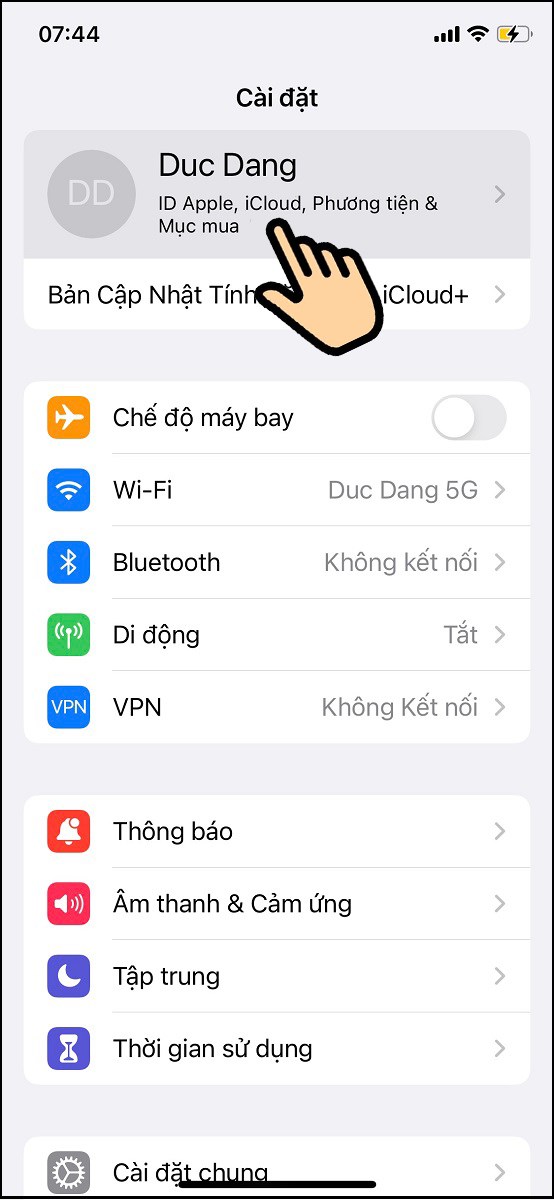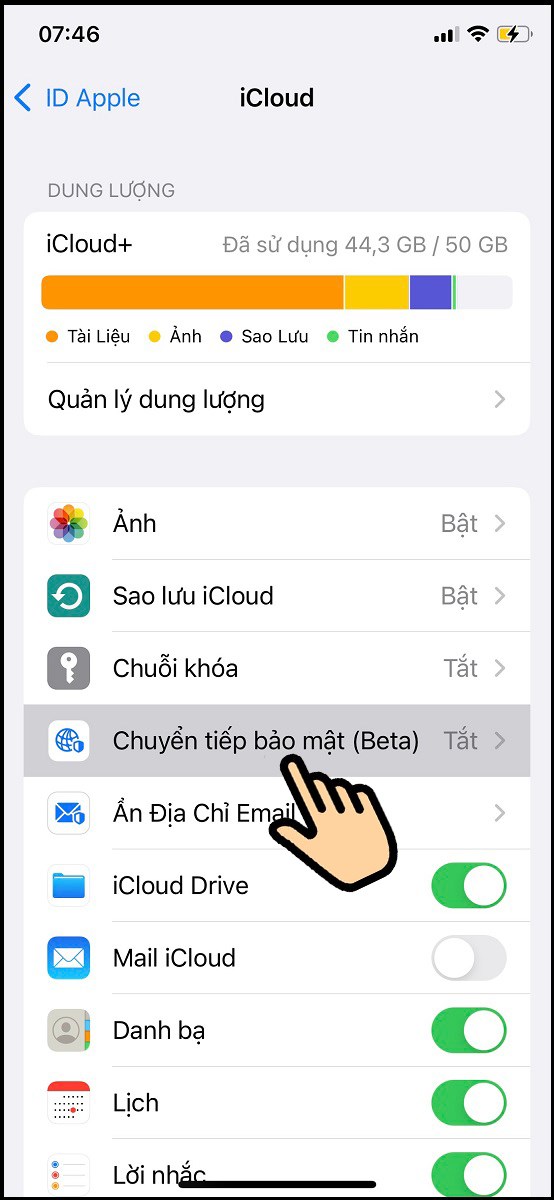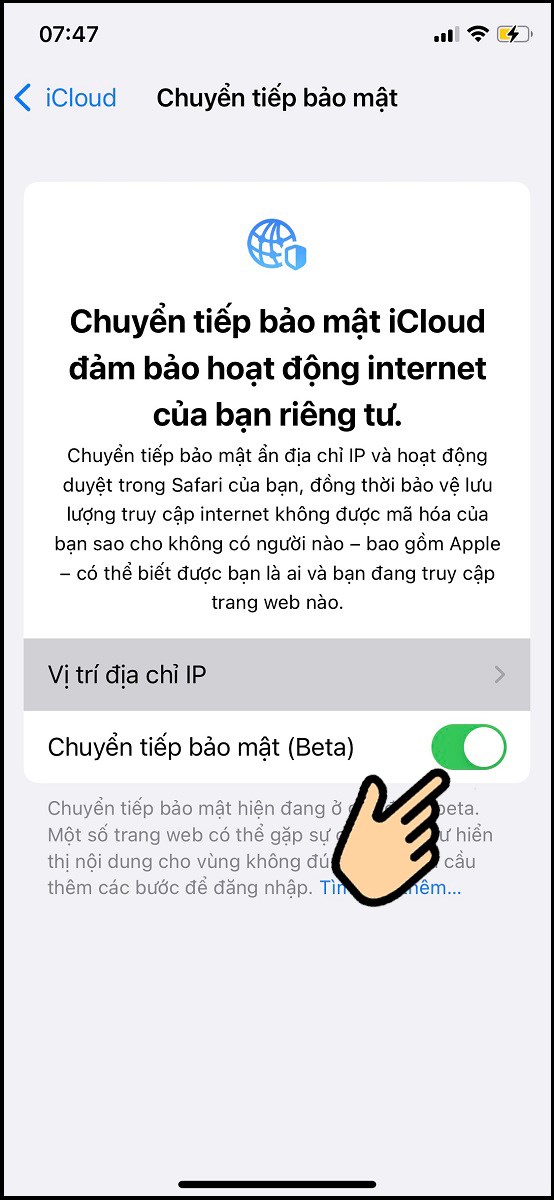Private Relay là một dịch vụ mới giống như VPN sẽ có mặt trên iOS 15, iPadOS 15 và macOS Monterey trong mùa thu năm nay. Tại WWDC 2021, Apple đã giới thiệu Private Relay cùng với một vài dịch vụ bảo vệ quyền riêng tư khác.
Trong bài viết này, các bạn tìm hiểu Private Relay là gì? Private Relay có nhiệm vụ gì và có tốt hơn VPN hay không? Cách bật Private Relay – Chuyển tiếp bảo mật trên iOS 15 như thế nào?
Private Relay là gì và có nhiệm vụ gì?
Private Relay giúp bạn ẩn các dữ liệu duyệt web như địa chỉ IP, trang web mà bạn truy cập… Nói một cách ngắn gọn, Private Relay là một dịch vụ giúp đảm bảo rằng các dữ liệu duyệt web của bạn được giữ bí mật, an toàn.
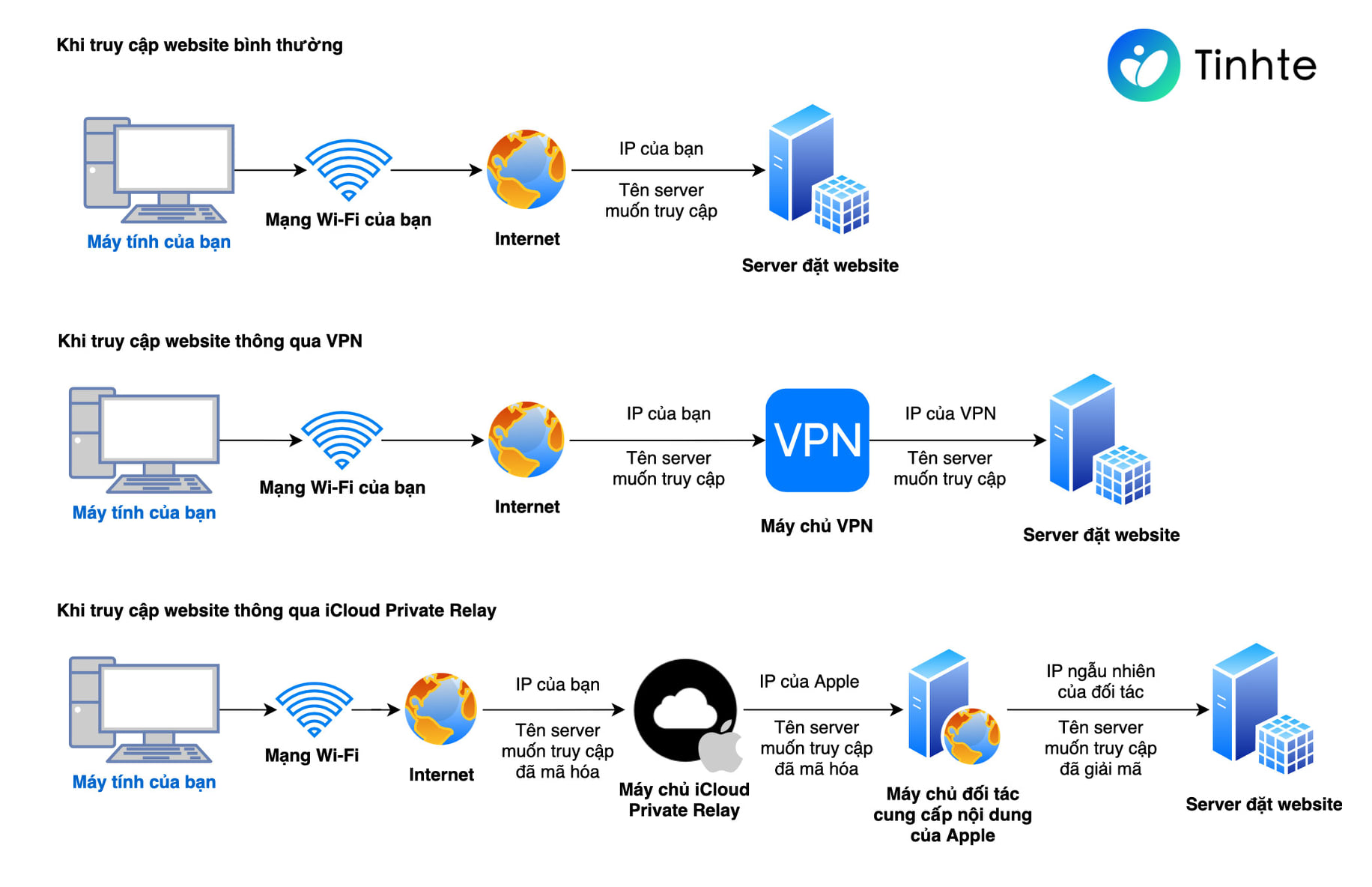
Private Relay hoạt động nhờ sự hỗ trợ của 2 máy chủ, một của Apple và một của một nhà cung cấp nội dung đáng tin cậy. Khi bạn truy cập một trang web bằng Safari, Private Relay mã hóa IP và địa chỉ trang web (URL) sau đó gửi đi. Ở máy chủ của Apple IP sẽ được giải mã sau đó được gán bằng một IP ngẫu nhiên trong khu vực.
Tiếp theo, ở máy chủ của nhà cung cấp URL bạn truy cập sẽ được giải mã và sau đó bạn sẽ được đưa tới trang web bạn muốn. Bằng cách sử dụng hai máy chủ theo cách này, Apple đảm bảo rằng không có một ai có thể biết danh tính của bạn và trang web bạn truy cập, kể cả Apple.
Chuyển tiếp bảo mật (Private Relay) là tính năng mới trên iOS 15 giúp người dùng ẩn bớt các thông tin riêng tư khi truy cập Internet như: địa chỉ người dùng, các trang web truy cập,… bằng cách mã hóa IP, URL và xử lý thông tin 2 lần trước khi chuyển đến máy chủ của trang web. Để dễ hình dung hơn, Private Relay có tính năng, lợi ích tương tự như VPN trên app 1.1.1.1 bạn hay sử dụng.
Lợi ích:
- Nhà cung cấp dịch vụ Internet (ISP) không biết được bạn truy cập trang web nào.
- Truy cập được những trang web bị chặn người dùng tại Việt Nam.
- Các trang web mà bạn truy cập không biết địa chỉ IP của bạn.
- Tăng tính bảo mật, riêng tư và an toàn hơn cho bạn khi lướt web.
Private Relay có phải là VPN hay không?
Apple tuyên bố Private Relay không phải là một VPN. Private Relay và VPN có một số điểm chung nhưng cũng có những khác biệt quan trọng. Thứ nhất, Private Relay sử dụng hai máy chủ chứ không phải một máy chủ duy nhất như VPN. Điều này giúp Private Relay khắc phục điểm yếu chí mạng của VPN đó là dữ liệu của người dùng có thể bị nhà cung cấp VPN lưu trữ lại.
Nói ngắn gọn là khi bạn kết nối với một trang web, nhà cung cấp dịch vụ internet (ISP) của bạn sẽ lưu trữ dữ liệu về kết nối đó. Khi bạn dùng VPN, ISP không thể thấy trang web mà bạn truy cập nhưng VPN thì có. Đây là một trong những lý do tại sao bạn nên sử dụng những dịch vụ VPN cam kết không lưu dữ liệu người dùng.
Bằng cách sử dụng hai máy chủ, Apple đã giải quyết được vấn đề của VPN. Giả sử. Apple biết máy chủ thứ nhất đang làm gì nhưng họ lại không thể biết máy chủ thứ hai đang làm giì bởi mọi thứ đã được mã hóa. Đó là một giải pháp khá tinh tế và gợi nhớ đến Tor.
Dẫu vậy, Private Relay có một điểm yếu đó là nó sẽ tự động gán cho bạn một địa chỉ IP trong khu vực của bạn. Điều này có nghĩa là bạn sẽ không thể gán cho mình một địa chỉ IP từ khu vực khác hoặc chọn một khu vực cụ thể như VPN.
Private Relay có giống Tor không?
Hệ thống định tuyến lưu lượng truy cập qua nhiều điểm của Private Relay rất giống cách Tor bảo vệ danh tính cho người dùng. Thông thường, Tor sẽ chuyển lưu lượng truy cập của người dùng qua các điểm nút, thường là các máy chủ nhỏ được điều hành bởi tình nguyện viên. Các nút này có thể chỉ là một máy tính cá nhân.
Khác biệt nằm ở chỗ Private Relay chỉ có hai điểm chuyển dữ liệu (2 máy chủ) trong khi Tor có thể cung cấp tới hàng chục nút cho một số kết nối. Bằng cách giảm lần luân chuyển dữ liệu xuống 2 và sử dụng các máy chủ độc quyền, Apple đã giải quyết được điểm yếu lớn nhất của Tor đó là tốc độ.
Private Relay sẽ được triển khai như thế nào?
Hiện tại, Apple vẫn chưa công bố thời điểm phát hành của tính năng Private Relay. Trên phiên bản iOS 15 beta đầu tiên vẫn chưa thấy sự xuất hiện của tính năng này.
Khi ra mắt, Private Relay sẽ là một phần của gói iCloud với một số tính năng bảo vệ quyền riêng tư bổ sung. iCloud được cung cấp miễn phí cho khách hàng đang bỏ tiền mua thêm dung lượng iCloud hiện tại.
Có thể khi được triển khai, Private Relay sẽ không có mặt ở một số quốc gia vì vấn đề pháp lý. Ví dụ, Trung Quốc và Belarus hiện là hai quốc gia cấm sử dụng VPN trong khi đó, Ả Rập Xê Út và Turkmenistan cũng không khuyến khích người dân dùng VPN.
Private Relay có thay thế được VPN hay không?
Nhìn chung, iCloud là một tập hợp các tính năng bảo mật và quyền riêng tư bổ sung cho gói iCloud vốn đã có giá rất hợp lý. Tuy nhiên, Private Relay khó có thể thay thế hoàn toàn cho VPN và Tor.
Mặc dù an toàn và riêng tư nhưng Private Relay đang không cung cấp cho người dùng nhiều sự lưa chọn. Hiện Private Relay chỉ hỗ trợ trình duyệt Safari và không cho phép chọn khu vực. Nếu Private Relay có thể hoạt động tốt trên cả các trình duyệt và ứng dụng khác cũng như cho phép người dùng tùy chỉnh IP thì VPN chắc chắn sẽ bị giảm người dùng.
Hiện tại, VPN vẫn là một công cụ linh hoạt và mạnh mẽ hơn Private Relay. Tuy nhiên, với những người không dùng VPN thì Private Relay lại là một giải pháp dễ tiếp cận và đơn giản hơn rất nhiều.
Cách bật Chuyển tiếp bảo mật (Private Relay) trên iOS 15
1. Hướng dẫn nhanh
- Đầu tiên, để sử dụng tính năng Private Relay, bạn cần đăng ký gói dung lượng iCloud Plus
- Mở Cài đặt.
- Lên trên cùng bấm vào tên bạn.
- Chọn iCloud.
- Nhấn vào Chuyển tiếp bảo mật (Beta).
- Tại Chuyển tiếp bảo mật (Beta) bật lên bằng cách gạt thanh gạt sang phải.
- Chọn mục Duy trì vị trí chung hoặc Sử dụng quốc gia và múi giờ.
2. Hướng dẫn chi tiết
Bước 1: Đầu tiên, để sử dụng tính năng này, bạn cần đăng ký gói dung lượng iCloud (từ 19.000đ/tháng cho gói 50GB). Bạn có thể tham khảo hướng dẫn Cách mua dung lượng iCloud trên iPhone đơn giản.
Bước 2: Sau khi đăng ký gói iCoud thành công. Mở Cài đặt, bấm vào tên bạn ở dòng trên cùng.
Mở Cài đặt, lên trên cùng bấm vào tên bạn
Bước 3: Chọn iCloud.
Chọn iCloud
Bước 4: Nhấn vào Chuyển tiếp bảo mật (Beta).
Nhấn vào Chuyển tiếp bảo mật (Beta)
Bước 5: Tại Chuyển tiếp bảo mật (Beta) bật lên bằng cách gạt thanh gạt sang phải. Sau đó bạn nhấn Vị trí địa chỉ IP.
Tại Chuyển tiếp bảo mật (Beta) bật lên bằng cách gạt thanh gạt sang phải
Bước 6: Chọn mục Duy trì vị trí chung hoặc Sử dụng quốc gia và múi giờ.
- Duy trì vị trí chung: Tiếp tục sử dụng vị trí địa chỉ IP chung để các trang web cung cấp nội dung địa phương.
- Sử dụng quốc gia và múi giờ: Sử dụng vị trí địa chỉ IP rộng hơn tại các quốc gia chung múi giờ.
Chỉ với mấy bước đơn giản bạn đã có thể dễ dàng bật chuyển tiếp bảo mật (Private Relay) trên iOS 15. Hãy để lại bình luận phía dưới. Chúc bạn thành công!